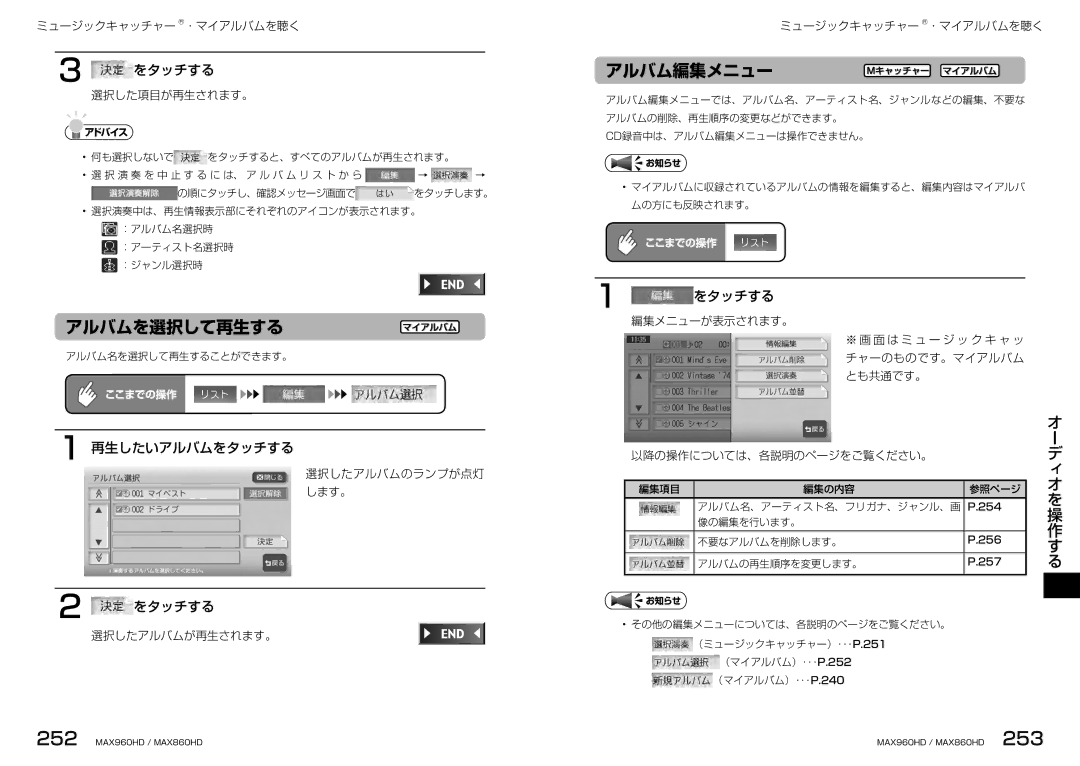ミュージックキャッチャー ®・マイアルバムを聴く
3 をタッチする
をタッチする
選択した項目が再生されます。
![]() アドバイス
アドバイス
•何も選択しないで![]() をタッチすると、すべてのアルバムが再生されます。
をタッチすると、すべてのアルバムが再生されます。
•選 択 演 奏 を 中 止 す る に は、 ア ル バ ム リ ス ト か ら ![]() →
→ ![]() →
→ ![]() の順にタッチし、確認メッセージ画面で
の順にタッチし、確認メッセージ画面で![]() をタッチします。
をタッチします。
•選択演奏中は、再生情報表示部にそれぞれのアイコンが表示されます。
![]() :アルバム名選択時
:アルバム名選択時
![]() :アーティスト名選択時
:アーティスト名選択時 ![]() :ジャンル選択時
:ジャンル選択時
アルバムを選択して再生する
アルバム名を選択して再生することができます。
![]() ここまでの操作
ここまでの操作
1 再生したいアルバムをタッチする
選択したアルバムのランプが点灯 します。
2 をタッチする
をタッチする
選択したアルバムが再生されます。
ミュージックキャッチャー ®・マイアルバムを聴く
アルバム編集メニュー
アルバム編集メニューでは、アルバム名、アーティスト名、ジャンルなどの編集、不要な アルバムの削除、再生順序の変更などができます。 CD録音中は、アルバム編集メニューは操作できません。
![]()
![]() お知らせ
お知らせ
•マイアルバムに収録されているアルバムの情報を編集すると、編集内容はマイアルバ ムの方にも反映されます。
![]() ここまでの操作
ここまでの操作
1 をタッチする
をタッチする
編集メニューが表示されます。
※ 画 面 は ミ ュ ー ジ ッ ク キ ャ ッ チャーのものです。マイアルバム とも共通です。
|
|
| オ |
以降の操作については、各説明のページをご覧ください。 |
| ー | |
| デ | ||
|
|
| ィ |
編集項目 | 編集の内容 | 参照ページ | オ |
|
|
| を |
| アルバム名、アーティスト名、フリガナ、ジャンル、画 | P.254 | |
| 像の編集を行います。 |
| 操 |
|
|
| 作 |
| 不要なアルバムを削除します。 | P.256 | |
|
|
| す |
|
| P.257 | |
| アルバムの再生順序を変更します。 | る | |
|
| ||
![]()
![]() お知らせ
お知らせ
•その他の編集メニューについては、各説明のページをご覧ください。
![]() (ミュージックキャッチャー)・・・P.251
(ミュージックキャッチャー)・・・P.251
![]() (マイアルバム)・・・P.252
(マイアルバム)・・・P.252
![]() (マイアルバム)・・・P.240
(マイアルバム)・・・P.240
252 MAX960HD / MAX860HD | MAX960HD / MAX860HD 253 |